O QUE É O KAHOOT!?
CONHECER O KAHOOT!
- I - Como criar um Kahoot!
- II - Utilizando Kahoot! como um jogador
O QUE É O KAHOOT!?
Kahoot! é uma plataforma de aprendizagem gratuita baseada no jogo que torna fácil criar, partilhar e jogar jogos ou trívias de aprendizagem e funciona para aprendizagem híbrida e situações de sala de aula invertidas, tornando a aprendizagem divertida e envolvente.
Kahoot! serve como uma ferramenta de resposta aos alunos para administrar questionários, facilitar discussões, ou recolher dados de inquéritos e pode ser jogado por toda a turma em tempo real.
Note por favor que esta plataforma de jogo é gratuita.
Contudo, tem versões premium pagas com características alargadas.
Para mais informações sobre a melhoria disponível, por favor visite o site oficial em https://kahoot.com/.
CONHECER O KAHOOT!
I - Como criar um Kahoot!
Para criar um jogo em Kahoot! terá de se registar primeiro.
Vá a https://kahoot.com/ e inscreva-se (1).

Escolha o seu tipo de conta.
Crie uma conta e personalize o seu perfil. Se estiver a inscrever com um perfil educacional, o nome e o país da sua instituição são necessários.
Para começar, pode:
- Pode pesquisar e usar os modelos Kahoot! disponíveis (2).
- Pode encontrar todos os Kahoot! (criados por si ou partilhados consigo) (3).
Neste tutorial, vamos explicar como criar um novo Kahoot!.
Nomear o seu Kahoot!.
Escreva aqui as suas perguntas.
Associar uma imagem ou um vídeo à sua pergunta.
Acrescentar várias questões para tornar o desafio mais interessante.
Poderá escolher o formato do seu Kahoot!:
- Quiz (escolha múltipla)
- Verdadeiro ou Falso
Escreva pelo menos duas respostas. As outras respostas são opcionais. Pode também adicionar imagens a estas respostas.
Assinale a resposta certa.
Pode alterar o limite de tempo para os jogadores responderem às suas perguntas e também a atribuição de pontuação.
A versão gratuita de Kahoot! só permite uma resposta correta.
Se sair desta página, o seu questionário será guardado como um rascunho..
Depois de criar o seu Kahoot!, pode lançar o jogo clicando em "Play now" (5).
Depois de clicar “Play”, o menu de opções irá aparecer.
Modo adequado quando todos os jogadores têm dispositivos de acesso ao jogo.
Modo adequado para quando a rede é lenta ou quando nem todos têm dispositivos para jogar.
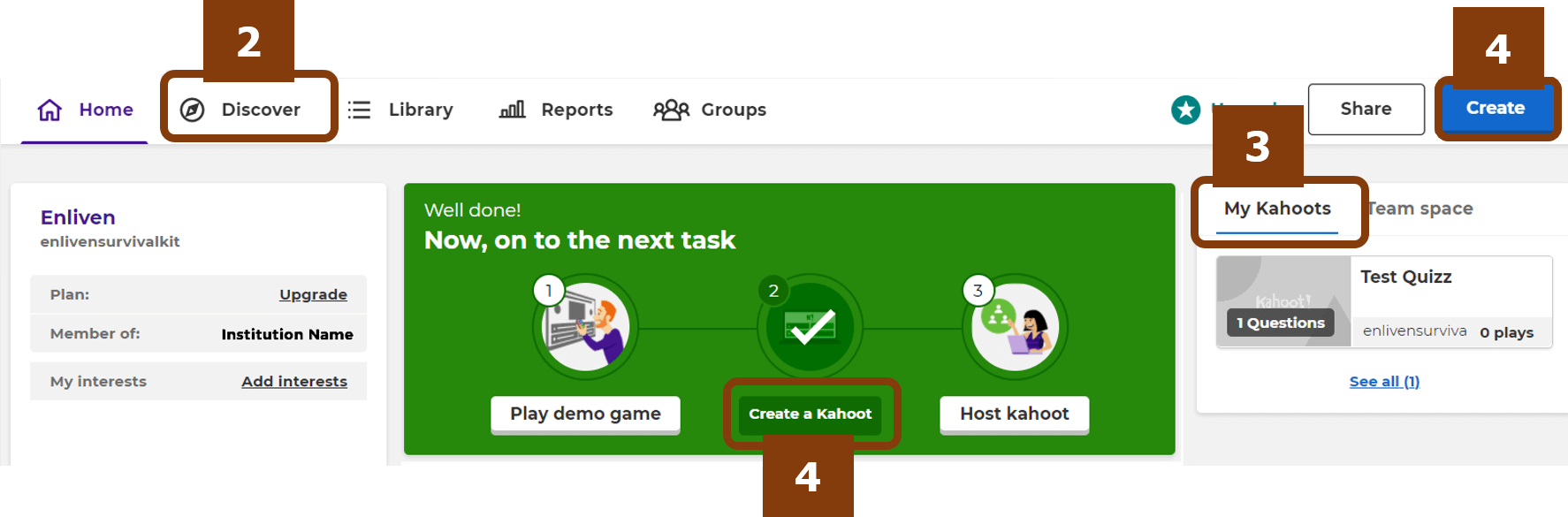
Ou pode criar um novo (4)!
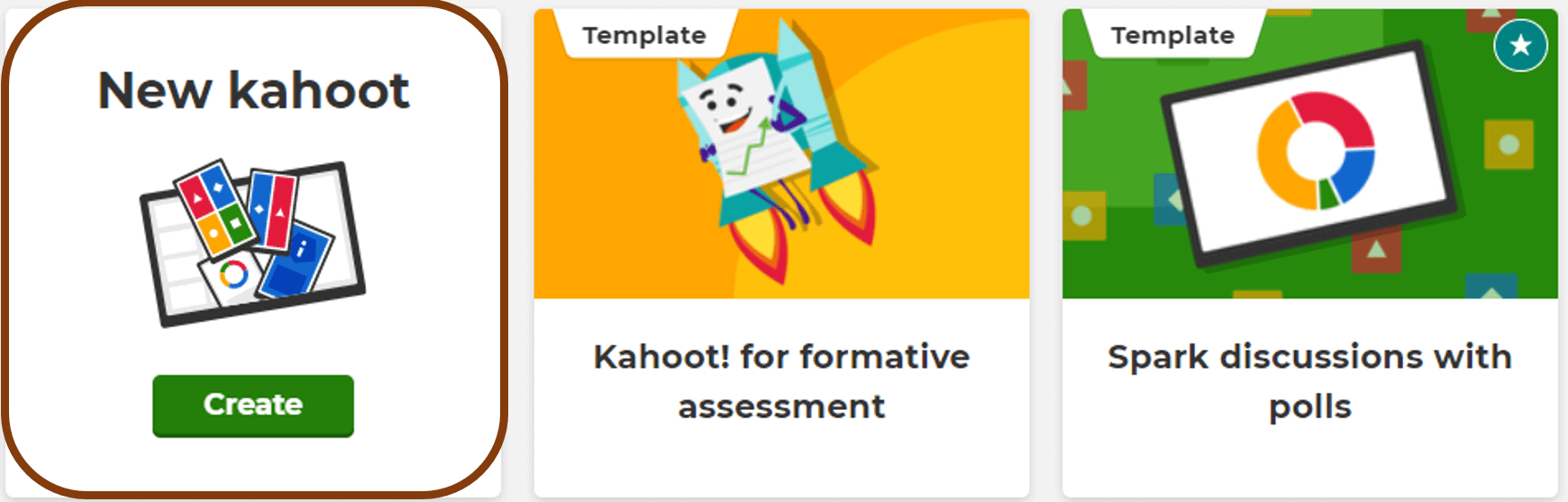
Depois de clicar no botão "Criar" (3), pode:
Quando tiver terminado, clique em "DONE" (Terminado).
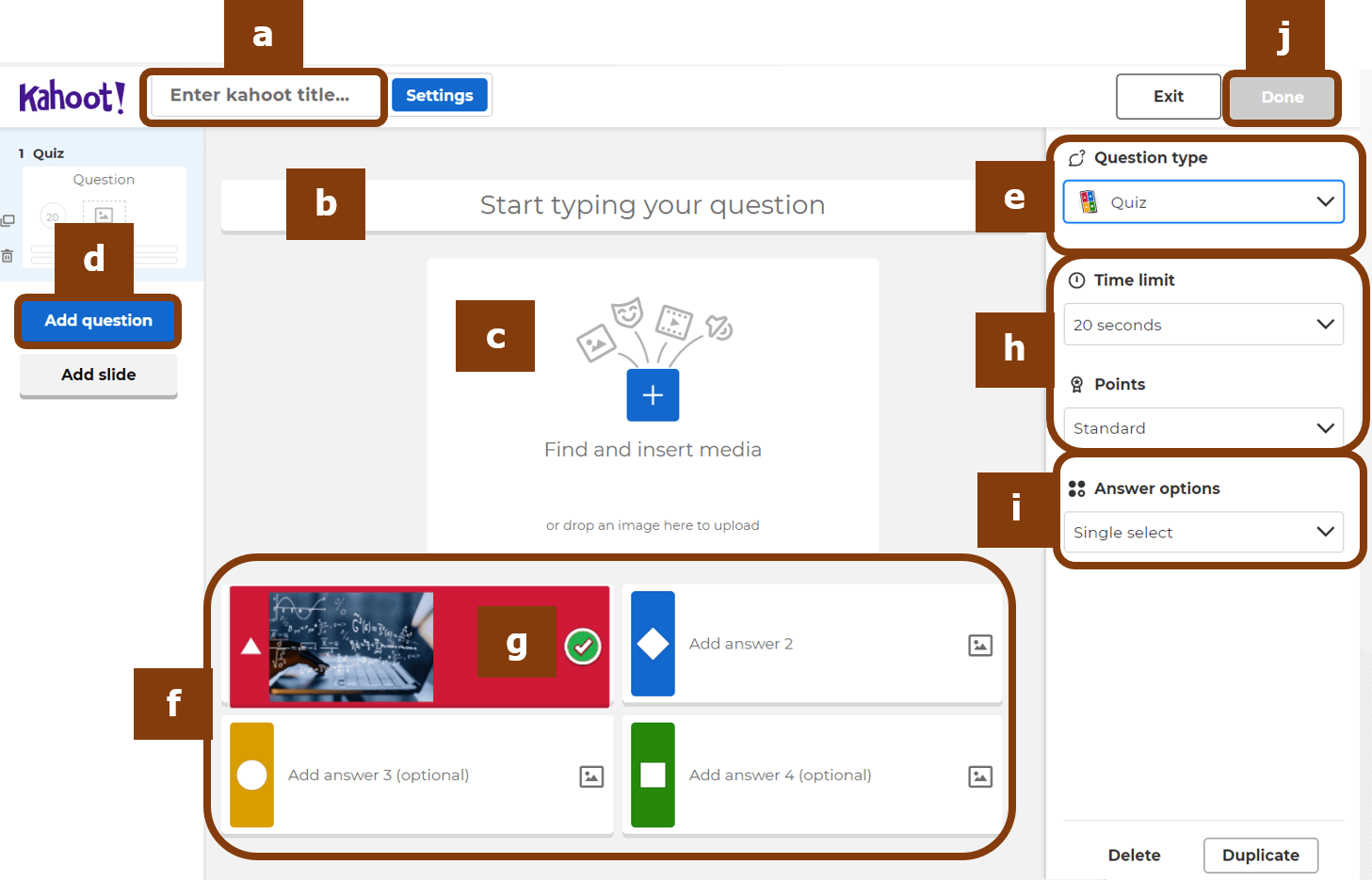
Também pode encontrar o seu jogo em “Library” (6). Para o lançar, clique “Play” (7). Se quiser fazer alterações, clique em “Edit” (8).
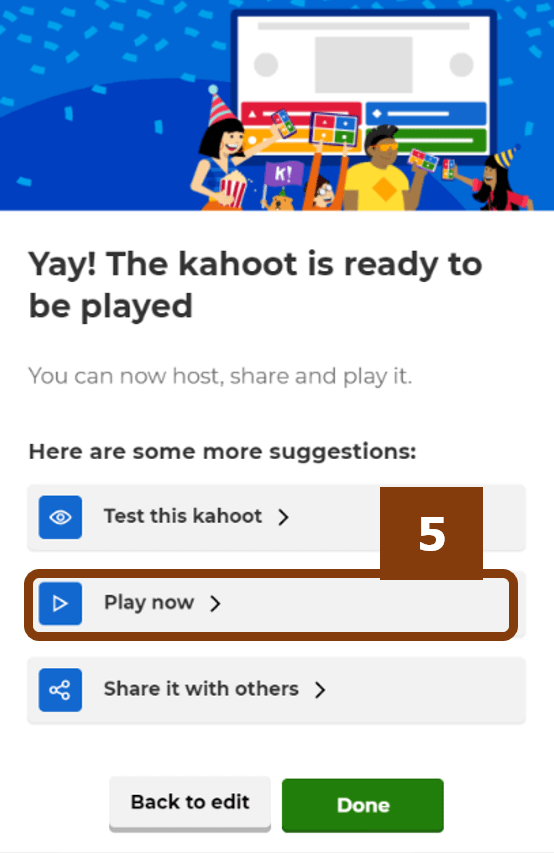
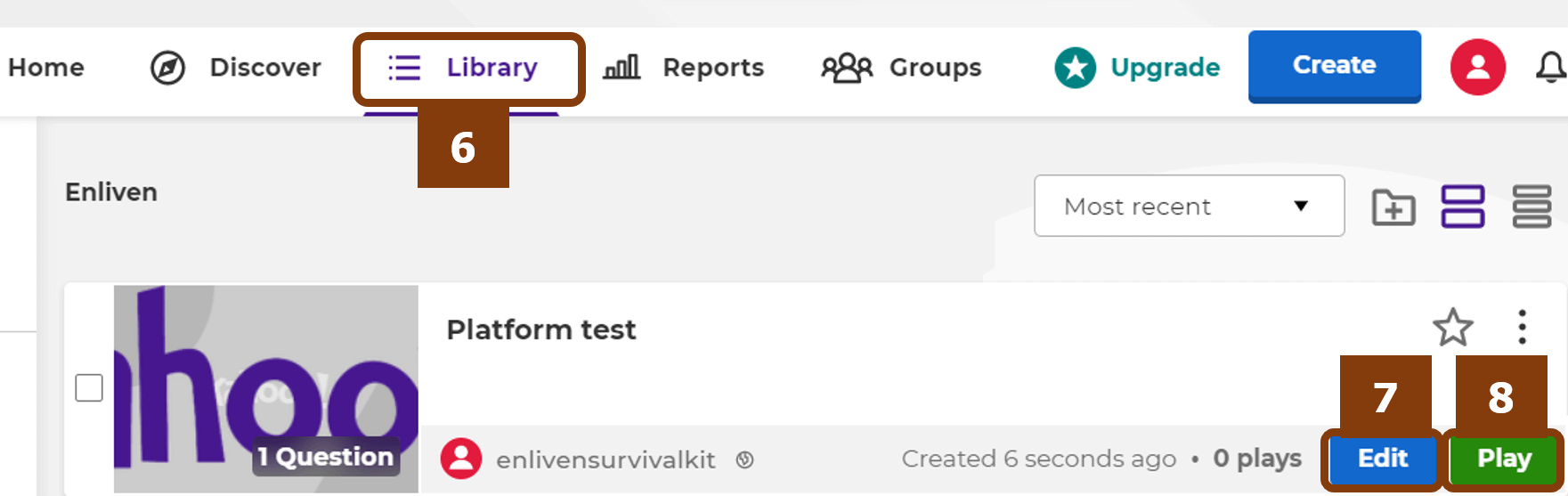
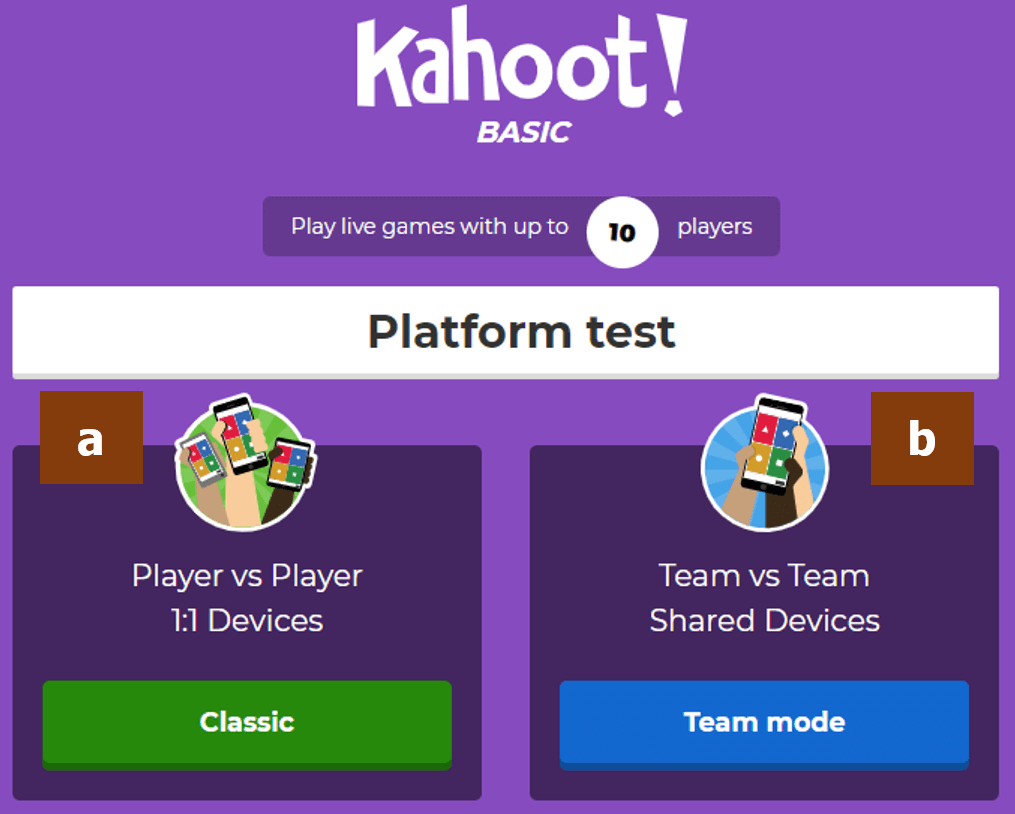
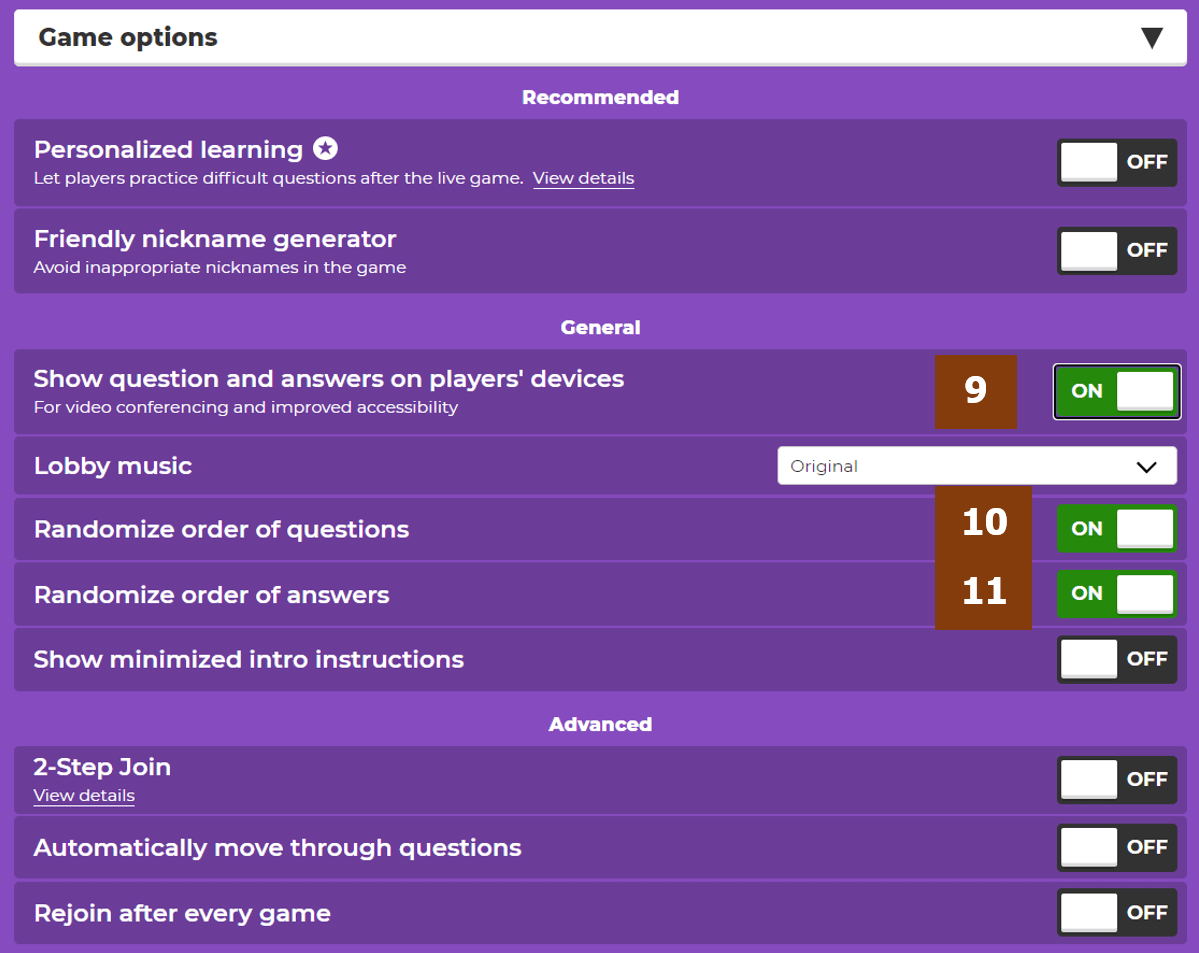
É importante deixar estas três opções marcadas ON (9), (10) e (11). As duas últimas são essenciais para a randomização das vossas perguntas/respostas, no caso de desejarem repetir o vosso Kahoot!.
E AGORA, ESTAMOS PRONTOS PARA DEIXAR ENTRAR OS JOGADORES.
Os jogadores podem simplesmente utilizar um computador ou um dispositivo móvel para aceder ao jogo.
É favor ter em consideração que a versão gratuita é limitada a 10 jogadores. A menos que melhore a sua conta, a fim de gerir grupos maiores, recomendamos-lhe que crie equipas, cada uma com um líder para a representar.
II - Utilizando Kahoot! como um jogador
Ir a www.kahoot.it ou usar a aplicação móvel Kahoot!.
Cada jogo terá um número PIN (12)específico. O jogador deve introduzir este número para aceder ao jogo.
O jogador tem de criar um pseudónimo a fim de participar no jogo.
As escolhas de perguntas e respostas serão exibidas no ecrã. Os ecrãs dos jogadores mostrarão nos botões de resposta correspondentes a mesma cor e forma da resposta escolhida.
Assim que todos os jogadores tenham respondido à pergunta, a resposta correta será apresentada sob a forma de um gráfico de barras de acordo com as respostas globais.
No final de cada pergunta, um quadro de líderes mostrará os cinco melhores marcadores.
Once the game is over, winner information will be displayed in a podium and the players’ screen will show their personal results and rank.
Se quiser verificar os resultados de um jogo, pode obter uma descrição detalhada acedendo ao separador “Reports” (14) no menu principal.
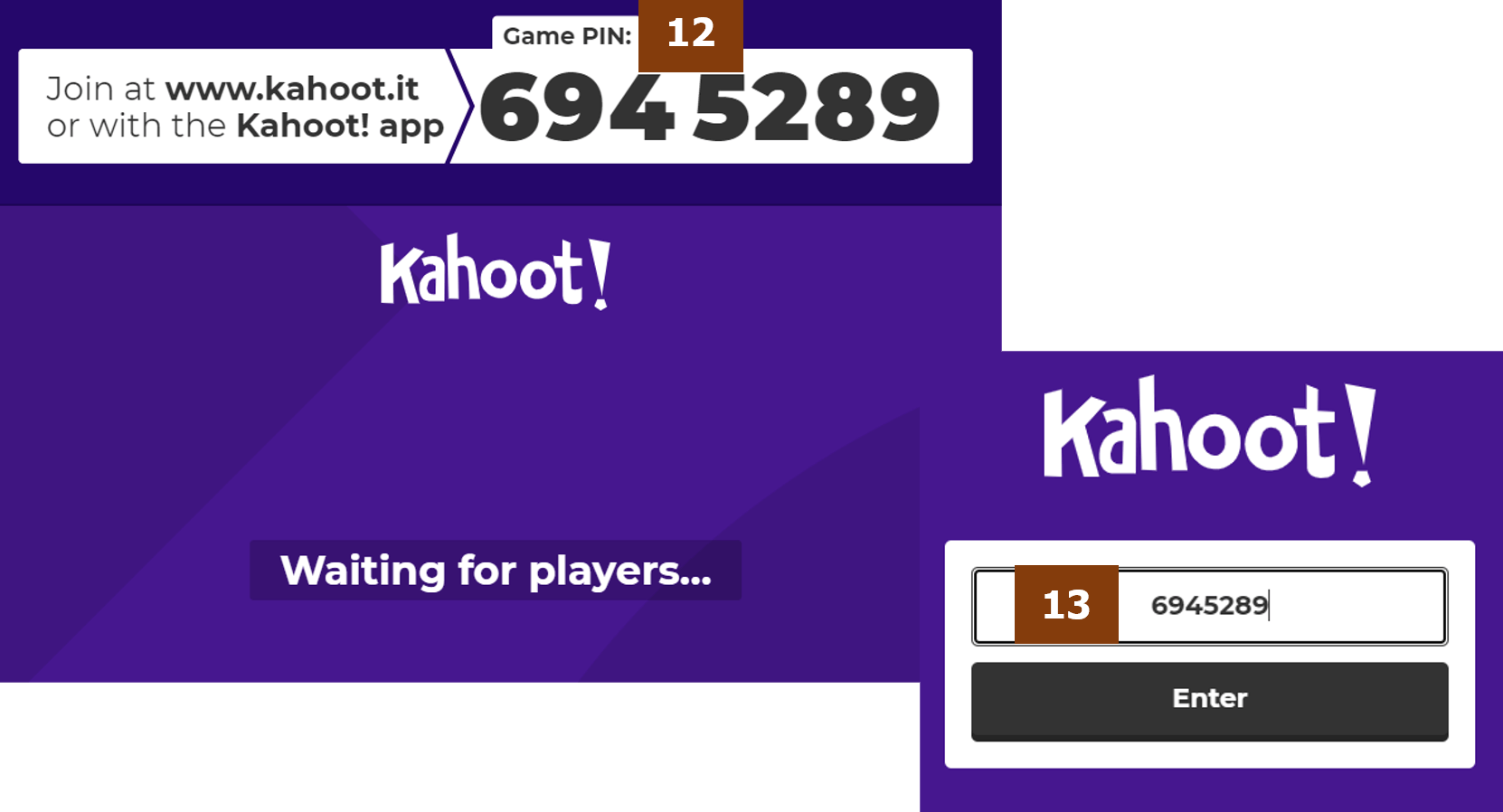
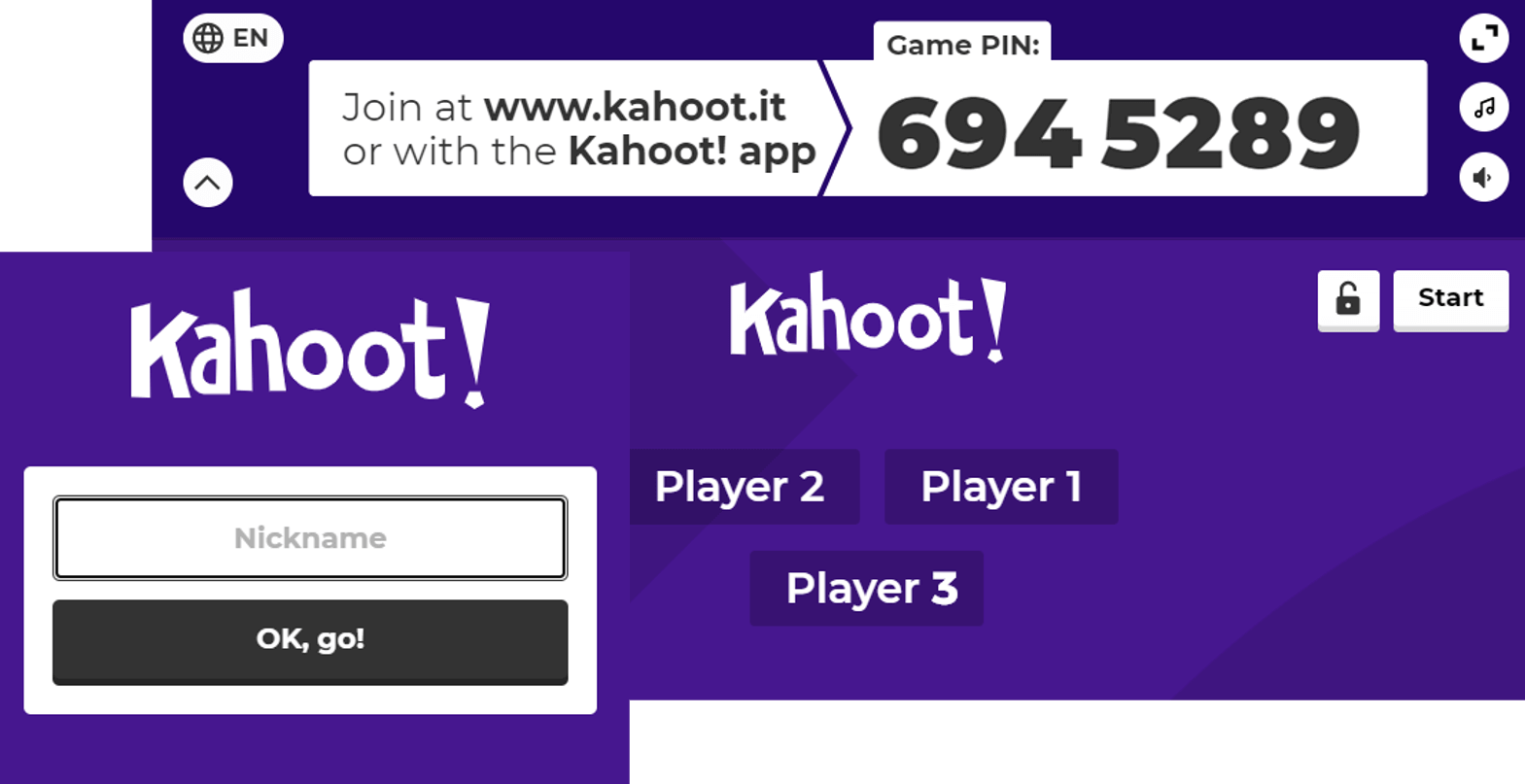
As alcunhas dos jogadores irão aparecer no ecrã, e depois o jogo pode começar.
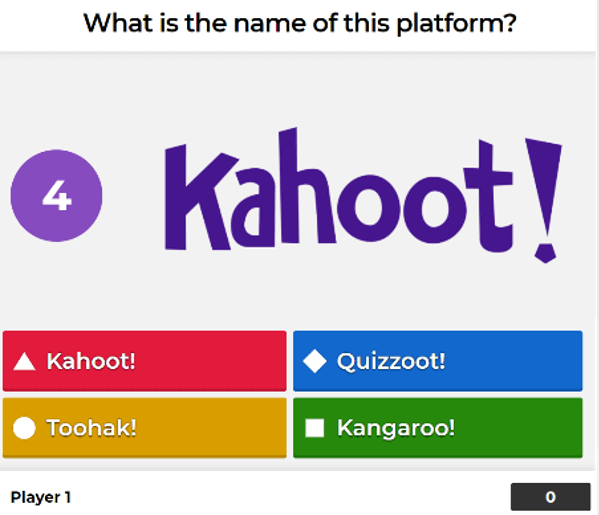
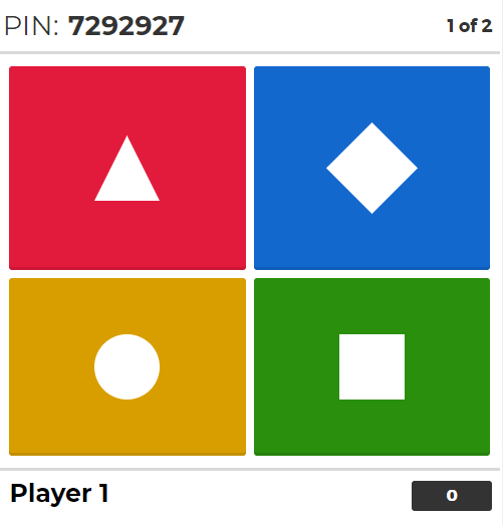
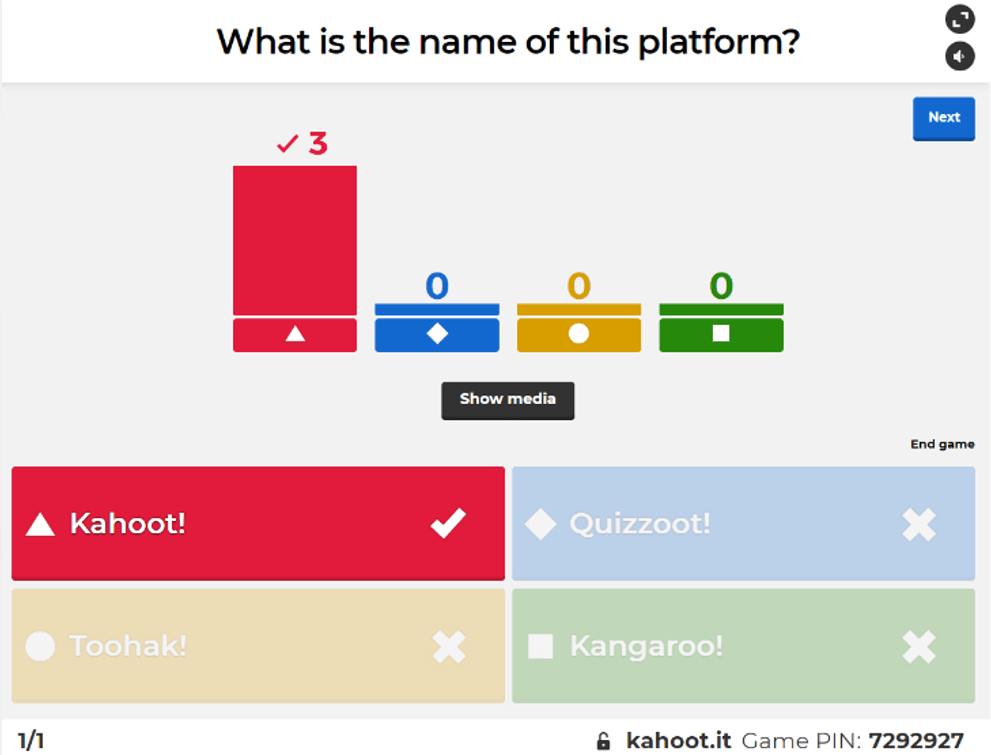
É favor notar que a velocidade de resposta aumenta a pontuação dos jogadores.
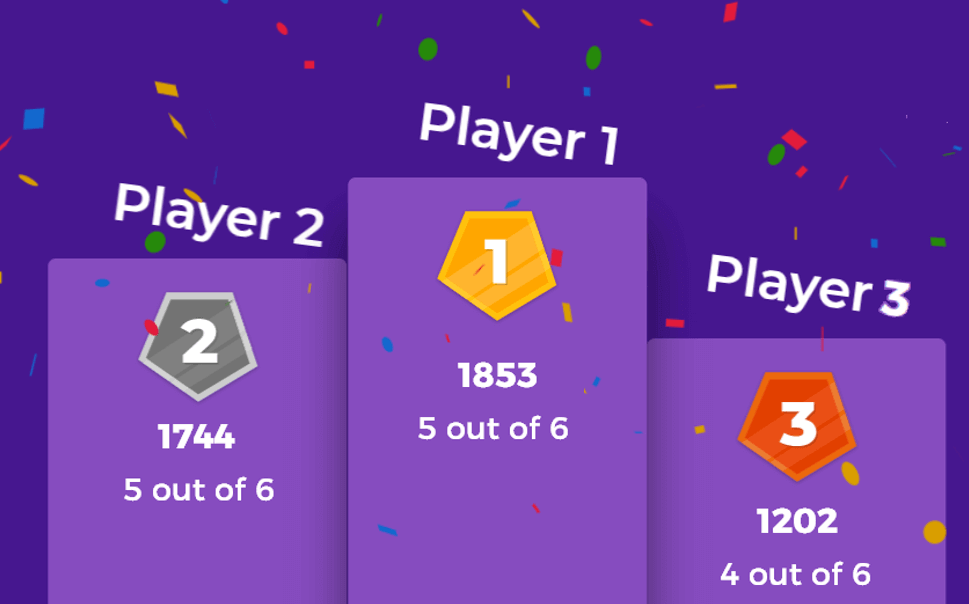
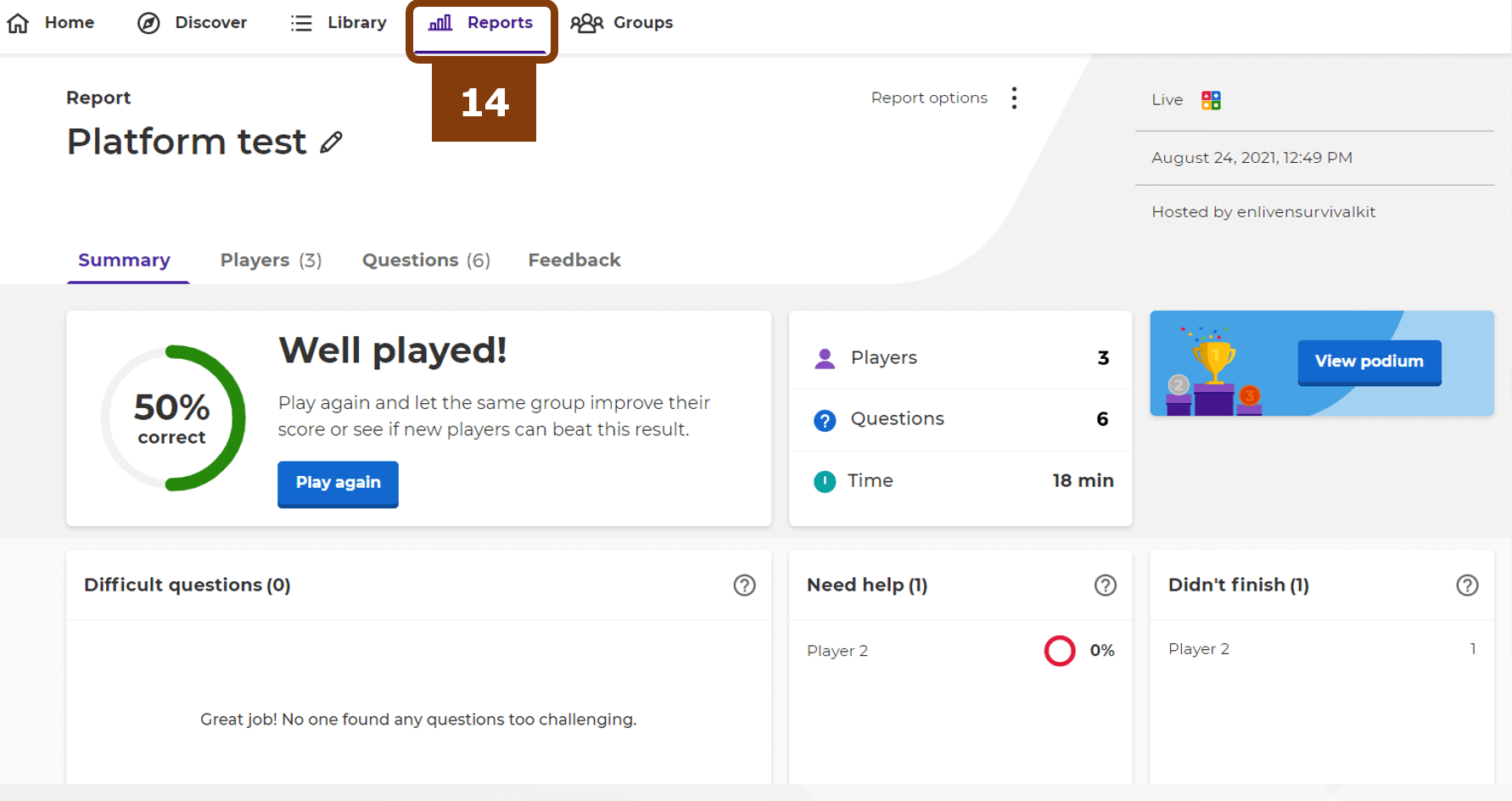
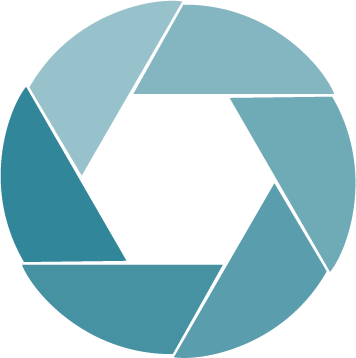
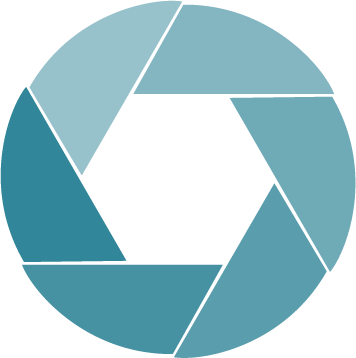
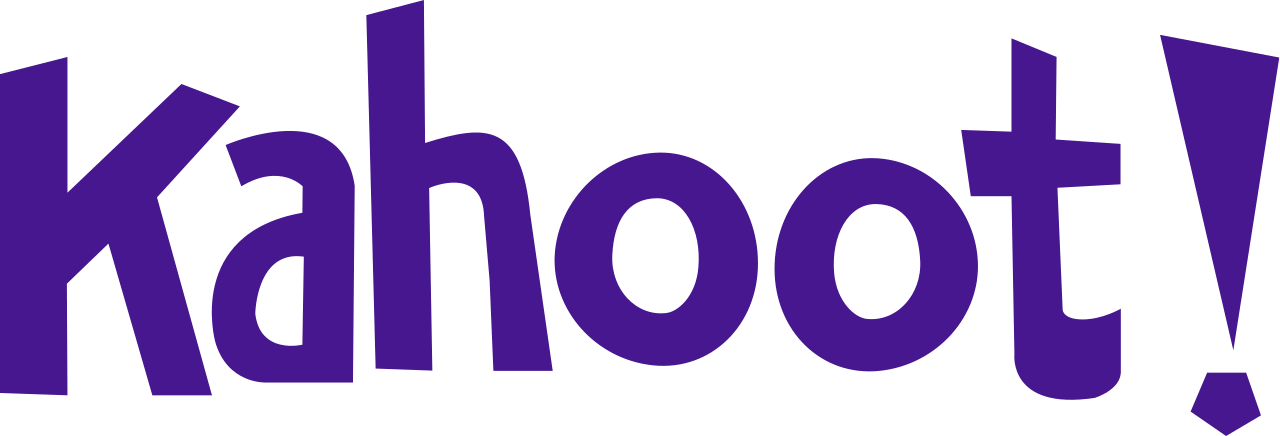
 Deutsch
Deutsch